电脑直播如何接入打碟机声音?操作步骤是什么?
- 百科大全
- 2025-04-18
- 2
电脑直播中接入打碟机声音是一个让音乐爱好者和DJ们兴奋的话题。它能够让你的直播内容更加多样化,吸引更多的观众。本文将详细解释如何将打碟机的声音接入电脑直播系统中,并提供易于理解的操作步骤。无论您是经验丰富的DJ还是直播新手,本指南都将帮助您轻松完成设置。
电脑直播中接入打碟机声音的重要性
在直播领域,音乐和现场互动是吸引和保持观众的关键因素之一。通过将打碟机的声音接入电脑直播,您能够为观众带来更高品质的听觉体验,并且在直播中实现更加专业和富有创意的表演。接下来,我们将会一步步详细说明如何操作。

准备工作
在开始之前,您需要准备以下设备和工具:
打碟机
音频接口或者混音器(如果您的打碟机不具备USB输出)
直播用的电脑
直播软件(如OBSStudio、XSplit等)
音频线(3.5mm音频线、RCA音频线或USB线)
音频处理软件(如AbletonLive、Rekordbox等,视您的打碟机型号而定)

步骤一:连接打碟机和音频接口/混音器
需要将打碟机连接到音频接口或混音器。具体步骤如下:
1.确认输出接口:检查打碟机背面的输出端口,确保它是适合的音频线(RCA或3.5mm)。
2.连接音频线:将打碟机的音频输出连接到音频接口或混音器的输入端口。
3.检查连接:播放打碟机的音乐,确保音频能够通过音频接口或混音器正常输出。
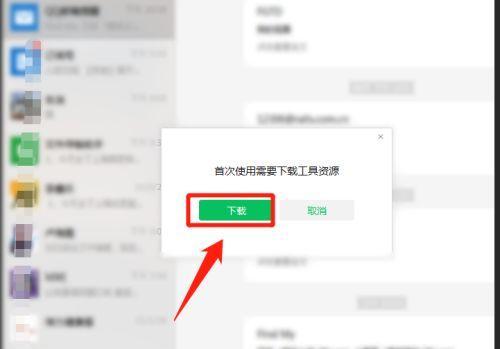
步骤二:设置音频接口/混音器
接下来,您需要在音频接口或混音器上进行设置:
1.选择输入源:在混音器上选择对应的输入通道作为打碟机的声音输入。
2.调整音量:调节增益或通道音量,确保输入信号不过载(红色指示灯不亮),同时信号强度足够。
步骤三:连接音频接口/混音器到电脑
1.使用音频线:如果使用的是USB音频接口,直接用USB线连接到电脑。对于没有USB输出的设备,使用3.5mm音频线或RCA音频线连接到电脑的麦克风或线路输入端口。
2.安装驱动程序:如果使用的是USB音频接口,可能需要在电脑上安装相应的驱动程序。
步骤四:配置电脑直播软件
1.设置直播软件音频源:在直播软件中添加音频输入设备作为新的音源。以OBSStudio为例:
1.打开OBS,点击顶部菜单栏中的“设置”。
2.在“音频”标签页中,找到“高级音频源”,添加新的音频输入捕获设备。
3.选择您之前连接的音频接口或混音器。
2.调整音量监控:在OBS的“混音器”视图中,确保这个新的音频源被正确地监控,并调整到合适的音量水平。
步骤五:进行直播测试
1.开启直播预览:在直播软件中开启预览,确认打碟机的声音是否能够被直播软件正确捕捉。
2.检查声音延迟:在直播预览中仔细监听,确保没有明显的延迟或回声。
3.进行实际直播测试:开启直播,让观众帮助您确认声音是否正常。
常见问题及解决方法
1.声音有杂音或噪音:检查所有连接线是否接触良好,同时降低增益,避免输入信号过载。
2.声音延迟:确保直播软件的音频缓冲设置适中,过高的缓冲可能导致延迟,过低可能会造成断续。
3.打碟机声音与电脑声音不同步:检查音频接口或混音器和电脑的同步设置,确保它们都使用同一采样率。
结语
通过本文的介绍,您应该已经掌握了将打碟机的声音接入电脑直播的完整流程。无论是进行现场直播的打碟表演,还是为音乐直播增加更多元素,这都将为您的直播增添独特魅力。实践是检验真理的唯一标准,不断尝试和调整,您将能够找到最适合您的直播设置。祝您直播愉快,带给观众最棒的音乐享受!
版权声明:本文内容由互联网用户自发贡献,该文观点仅代表作者本人。本站仅提供信息存储空间服务,不拥有所有权,不承担相关法律责任。如发现本站有涉嫌抄袭侵权/违法违规的内容, 请发送邮件至 3561739510@qq.com 举报,一经查实,本站将立刻删除。